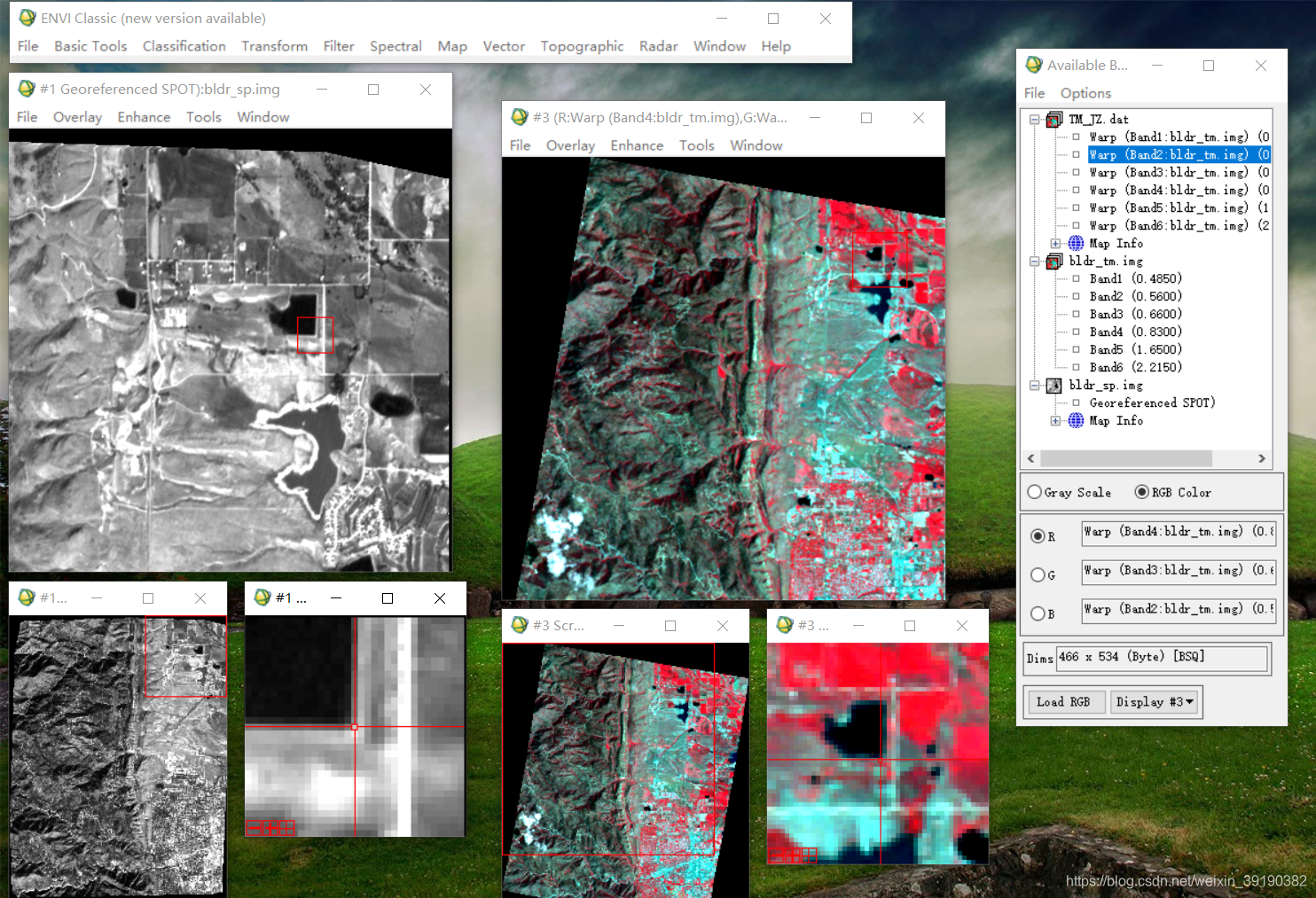every blog every motto: He who seize the right moment, is the right man. – Goethe
0. 前言
0.1 基础知识
- 中等分辨率图像的几何校正:利用地面控制点和几何校正模型来校正非系统因素产生的误差,由于校正过程中会将坐标系赋予图像数据,所以此过程包括地理编码
- 图像纠正:借助一组控制点,对一幅图像进行地理坐标的校正
0.2 控制点
0.2.1 选取
基础数据:
- 基础测绘数据
- 数字线画图(DLG)
- 数字栅格图(DRG)
影像数据:
- 正射影像(DOM)
- 已经过几何精校正的影响
实地测量GPS
地面控制点的实质:找到待校正图像上的点对应真实的坐标值
0.2.2 质量
0.2.2.1 选点原则
- 选取图像上易分辨且较精细的特征点:道路交叉点,河流弯曲或分叉处,海岸线弯曲处,飞机场,城廓边缘
- 特征变化大的地区要多选
- 图像边缘部分一定要选取控制点
- 尽可能的满幅均匀选取
0.2.2.2 数量原则
- 在图像边缘处,在地面特征变化大的地区,需要增加控制点
- 保证一定数量的控制点,不是控制点越多越好,如一景TM的控制点数量在30-50左右
0.3 亮度的确定
重采样方法(插值算法)
- 最近邻法
- 取与所计算点(x,y)周围相邻的4个点,比较它们与被计算点的距离,哪个点距离近,就去哪个亮度值作为(x,y)点的亮度值
- 简单易用,计算量小,图像的亮度具有不连续性,精度差
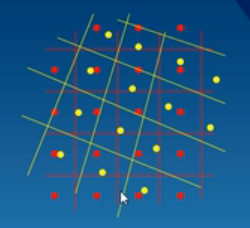
- 双线性内插法
- 取(x,y)点周围的4邻点,在y方向内插二次,再在x方向内插一次,得到(x,y)点的亮度值f(x,y)
- 双线性内插法比最近邻法虽然计算量有所增大,但精度明显提高,特别是对亮度不连续或线状特征的块状化现象有明显的改变
- 内插法会对图像起到平滑作用,从而使对比度明显的分界线变得模糊
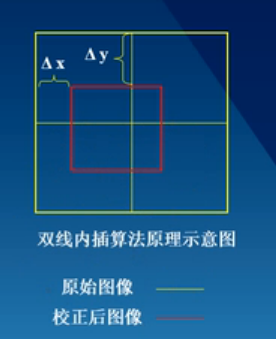
- 三次卷积内插法
- 进一步提高内插精度的一种方法,通过增加邻点来获得最佳插值函数
- 取与计算点周围相邻的16个点,先在某一方向内插,再根据计算结果在另一个方向上内插,得到一个连续的内插函数
- 计算量大,精度高,细节表现更为清楚,对控制点要求较高
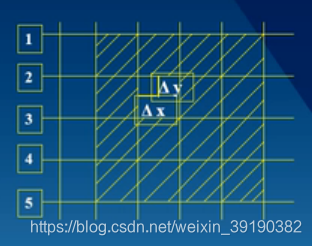
0.4 几何精校正的流程

0.5 本节梗概
0.5.1 基础
地面控制点 + 校正模型 的几何校正方式
包括:
Image to Image 和 Image to Map
0.5.2 练习一
- 数据:待校正的taian-drg.tif
- 内容:根据地形图信息选择控制点来校正地形图
- 工具:Registration : Image to map
0.5.3 练习二
- 数据:已经做过几何校正的SPOT4全色10米分辨率影像;待校正的Landsat5 TM 30米分辨率的影像
- 内容:用SPOT4影像作为基准影像,选择控制点来校正TM影像
- 工具:Registration:Image to Image
说明: 本文基于ENVI 5.3
1. 正文
1.1 练习一
ENVI-classic
- 打开文件
file -> open image file
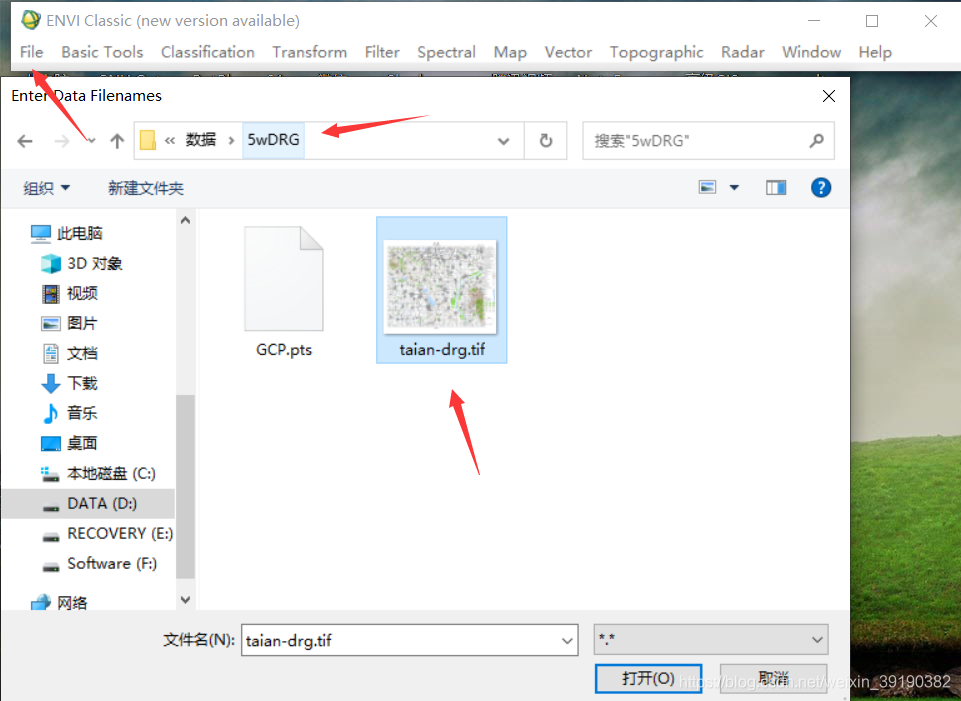
load
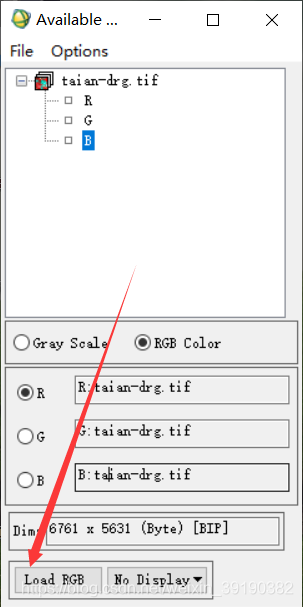

- map info 添加信息
map -> registraion -> image to map

- 1:50000,4M分辨率较好
- 北京54 ,20带
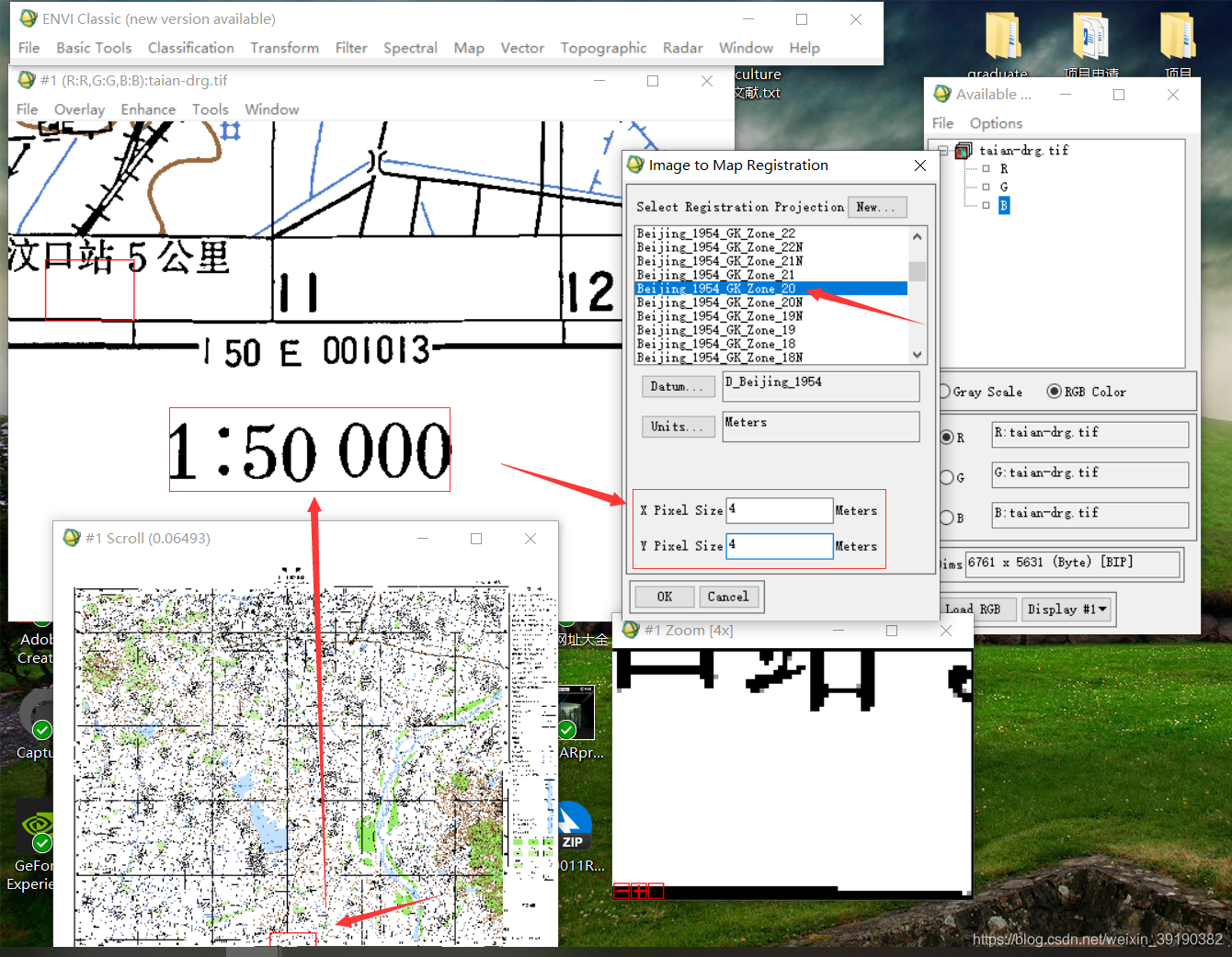
添加控制点,图上是公里,所以输入的时候末尾要加000(三个0)
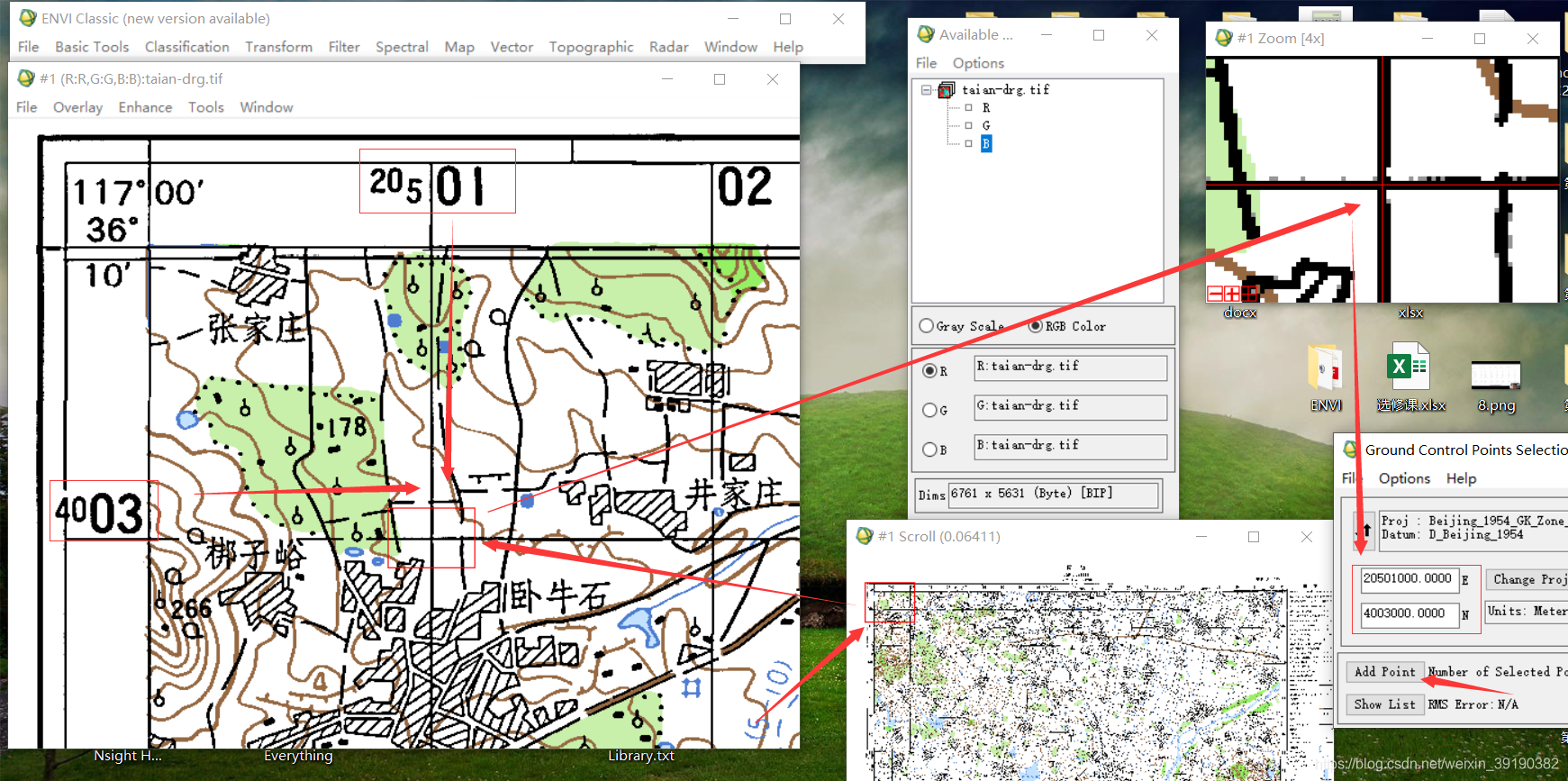

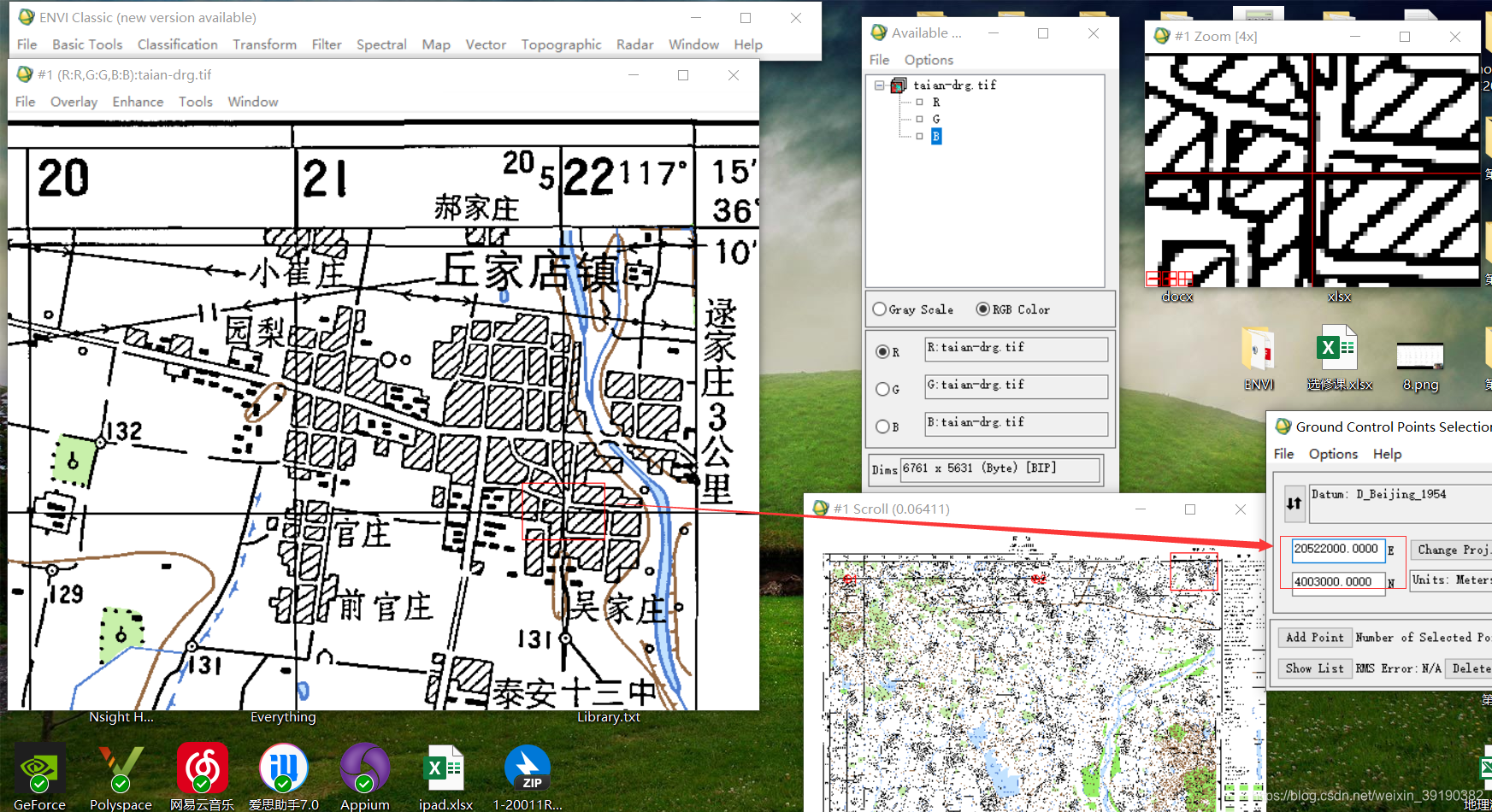
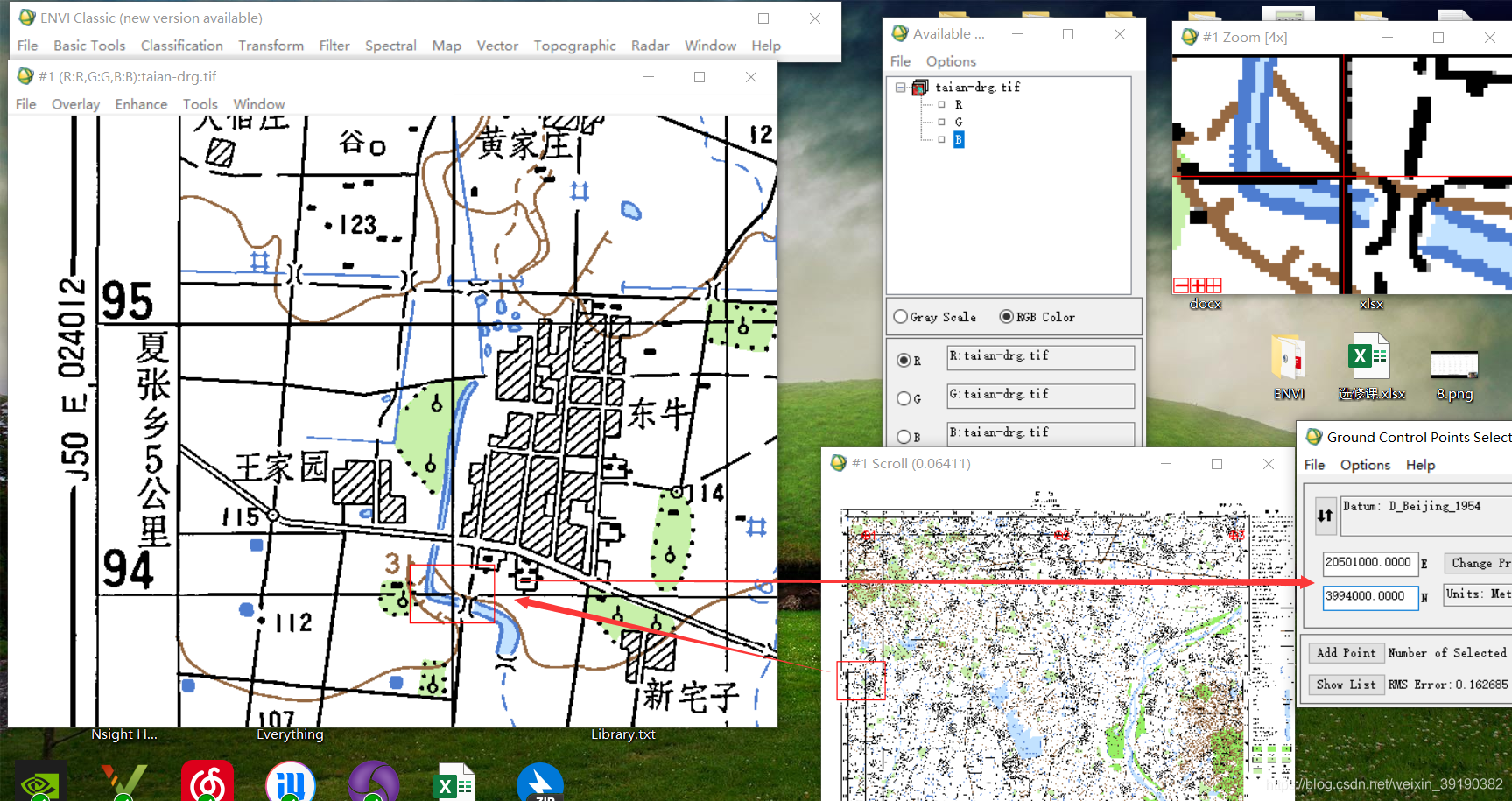
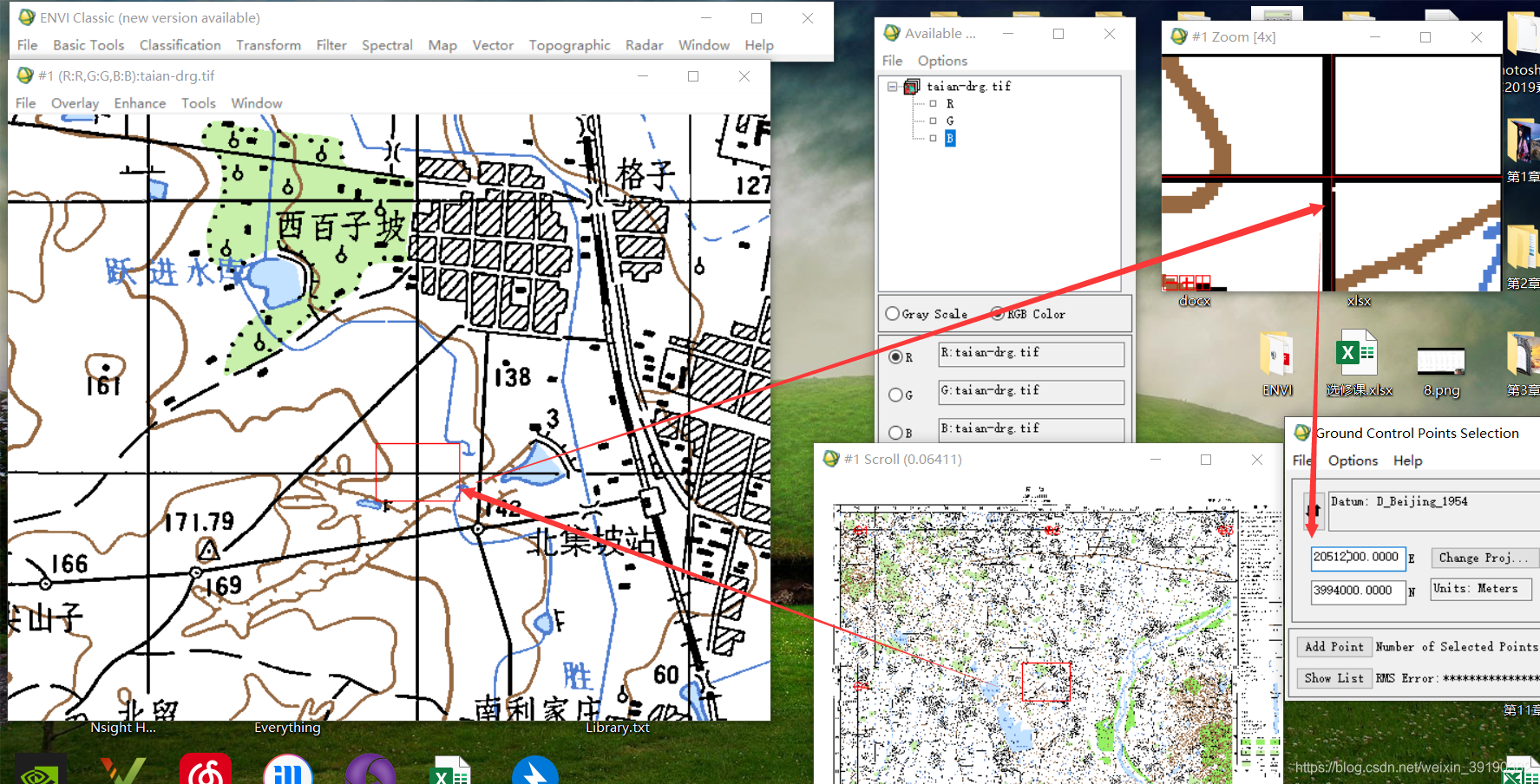
输入5个点(如上)可以进行预测,如下图
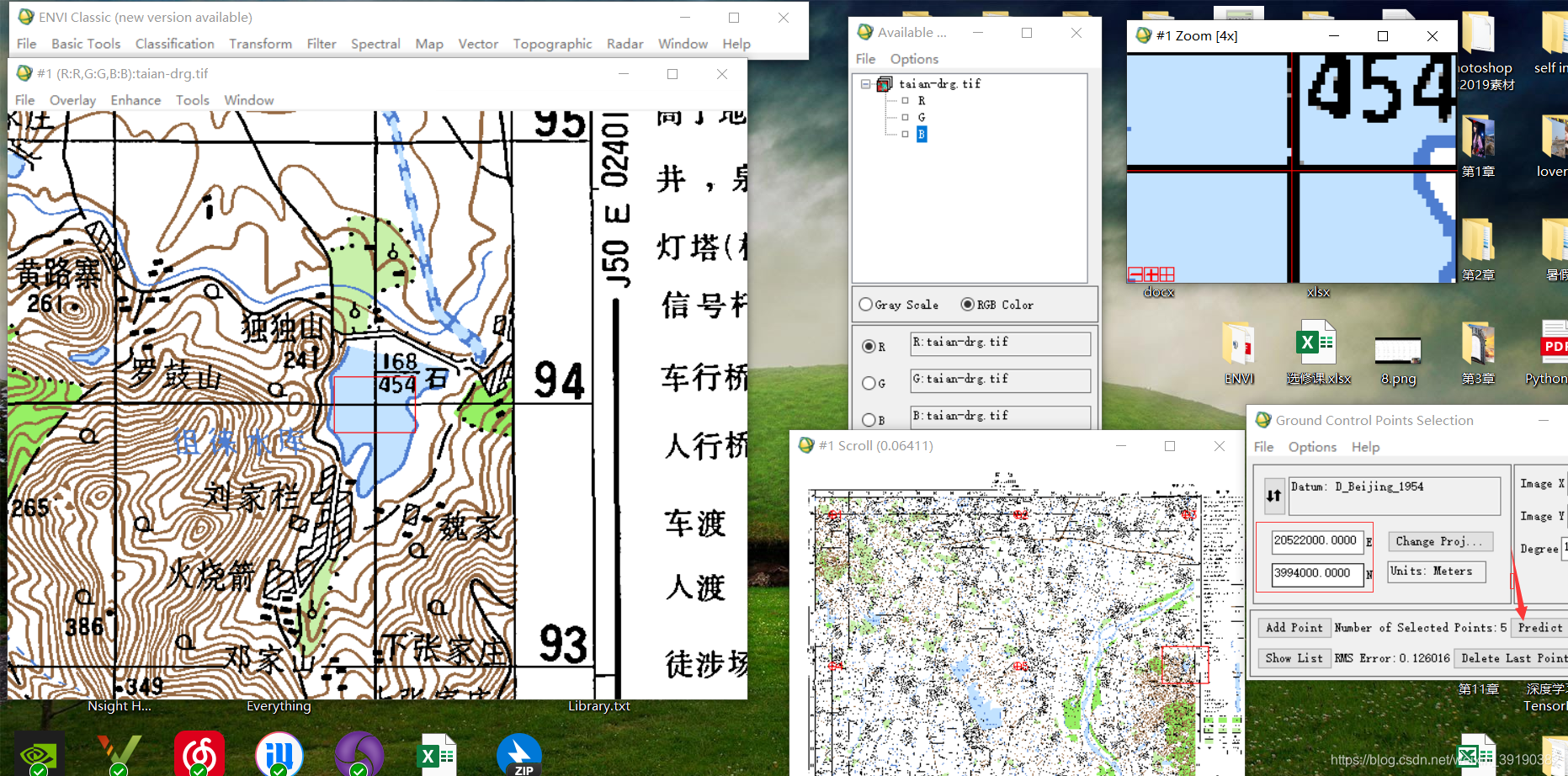
添加第6个点

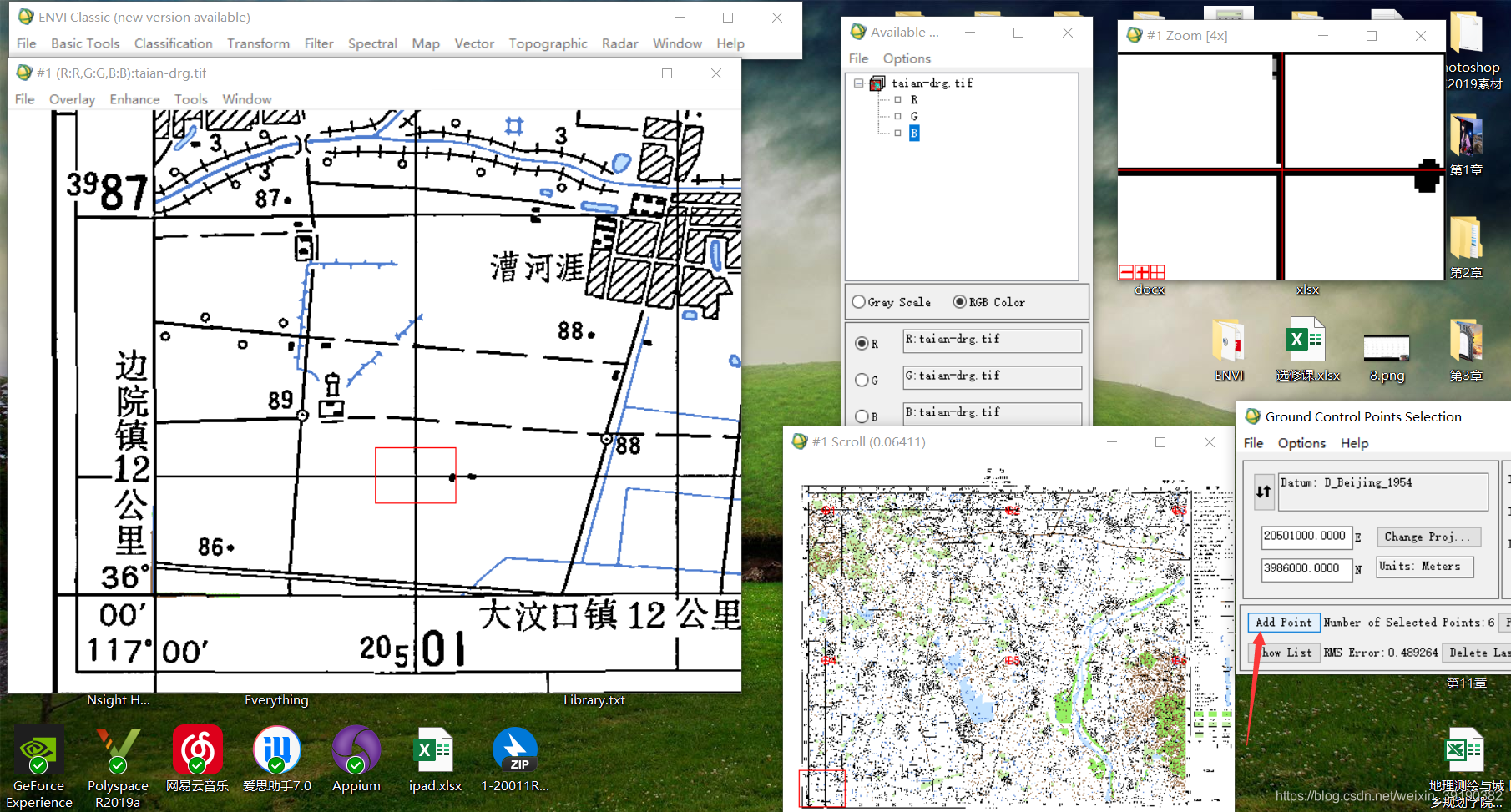
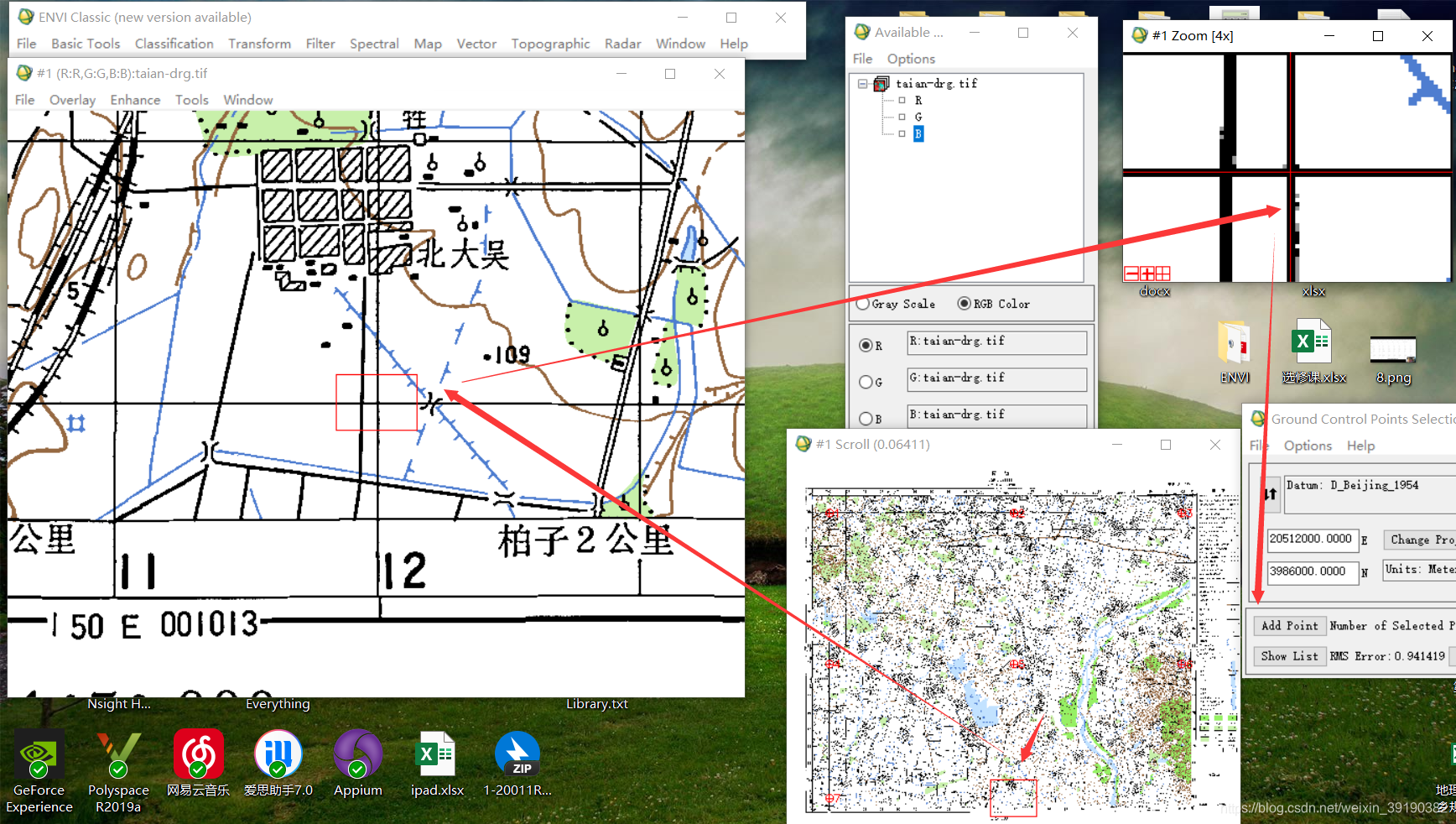
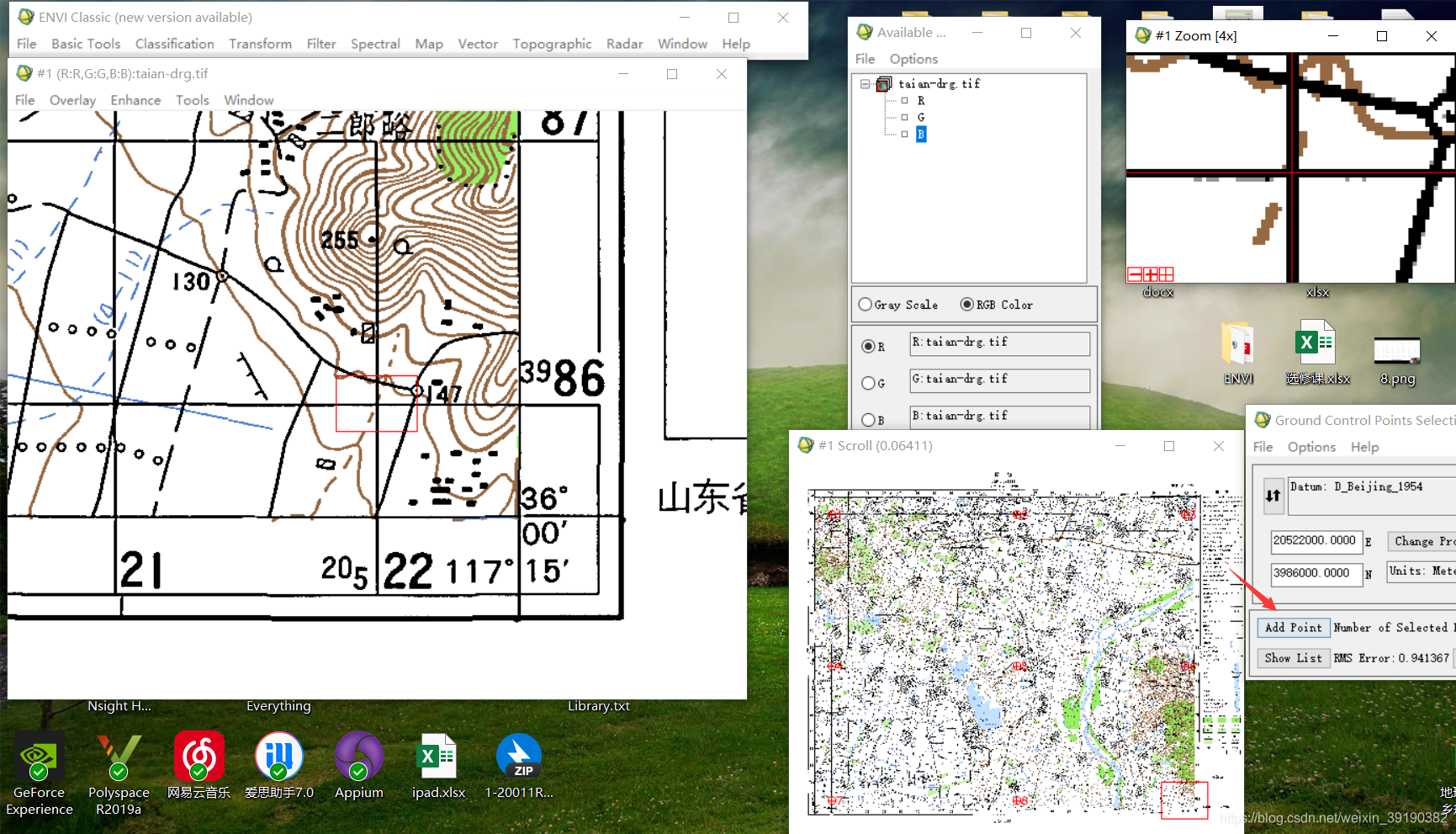
9个点添加完成,如下图

show list 查看,也可以修改,如下图
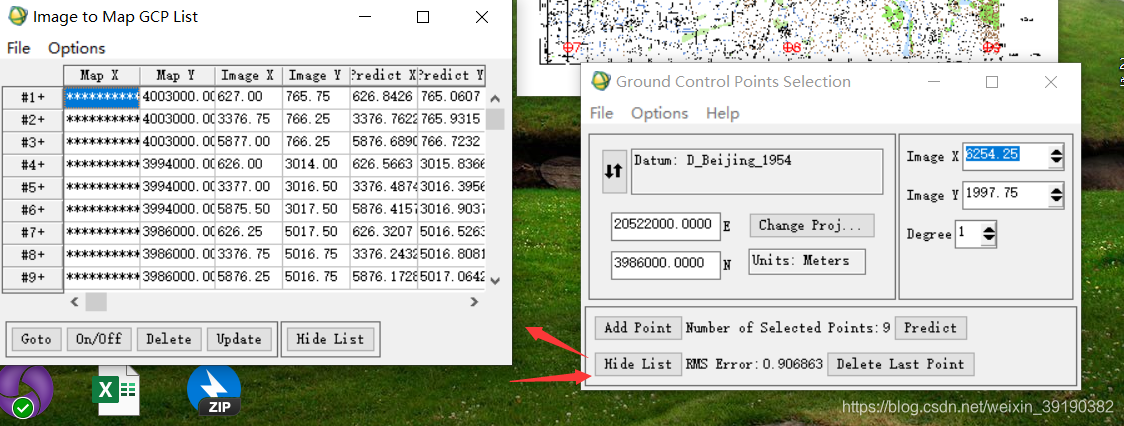
将控制点保存成经纬度坐标,导出,如下图
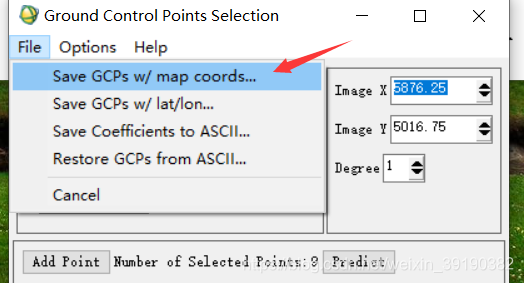
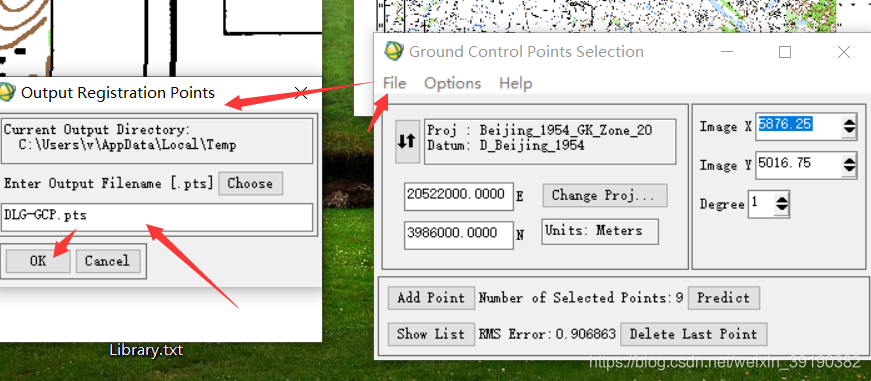
下次使用已保存的GCP,如下图
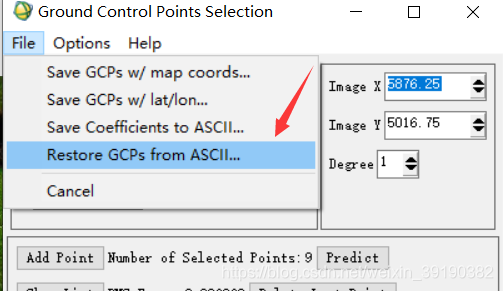
校正
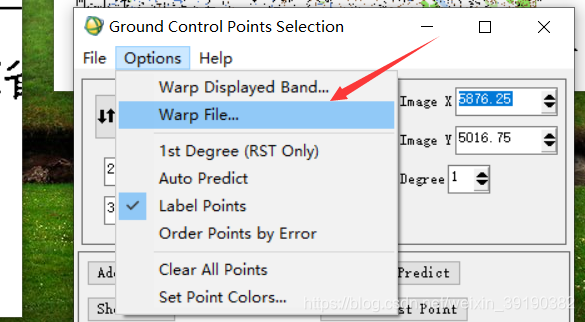
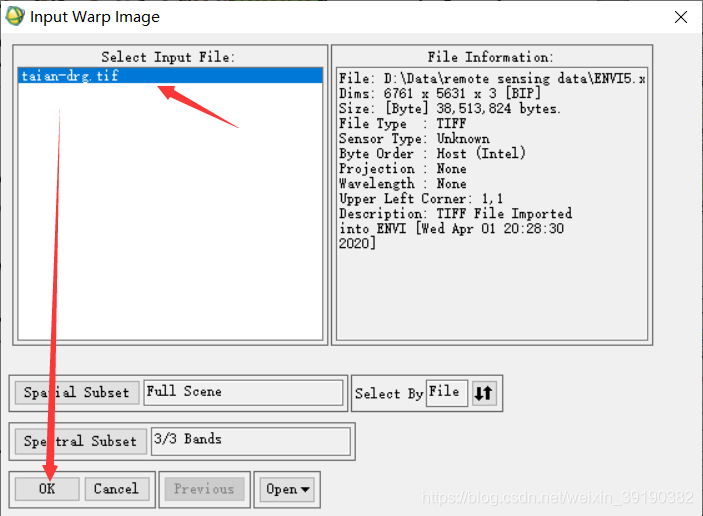
多项式,次数为2,三次卷积重采样,如下图
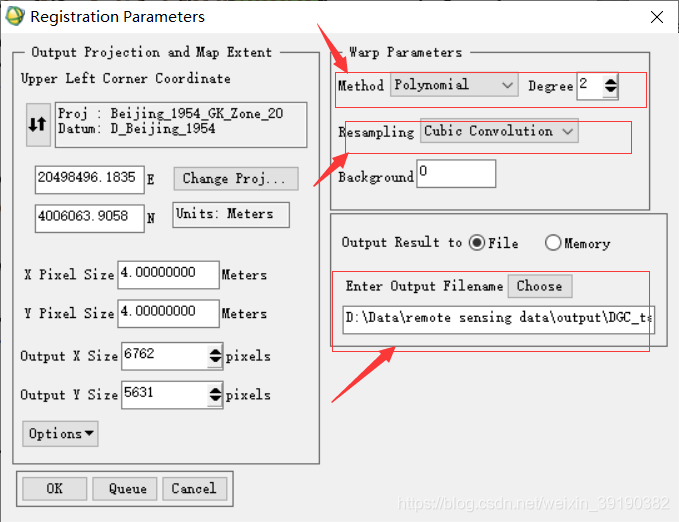
校正后,有map info 信息;如下图
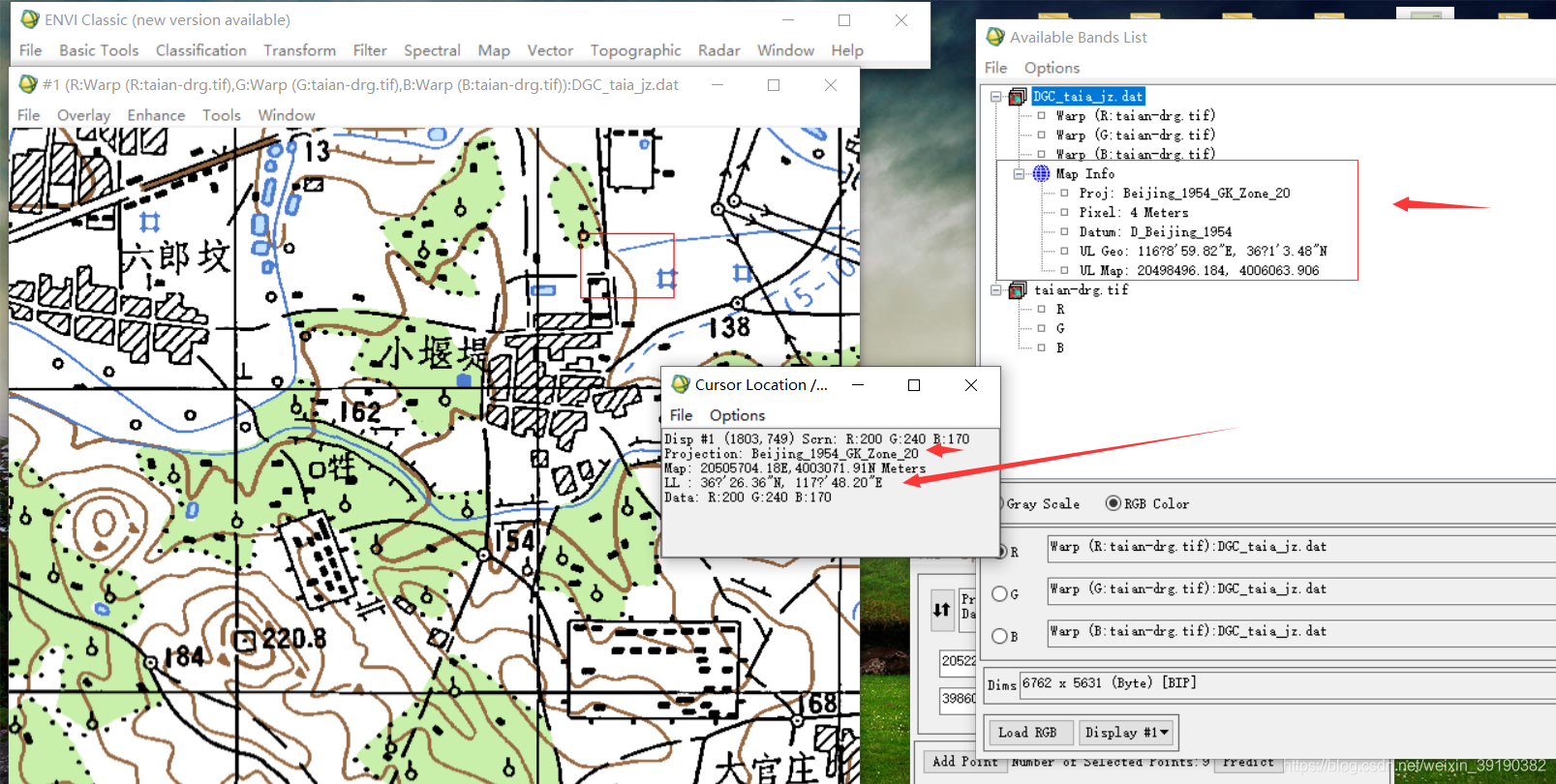
1.2 练习二
打开文件
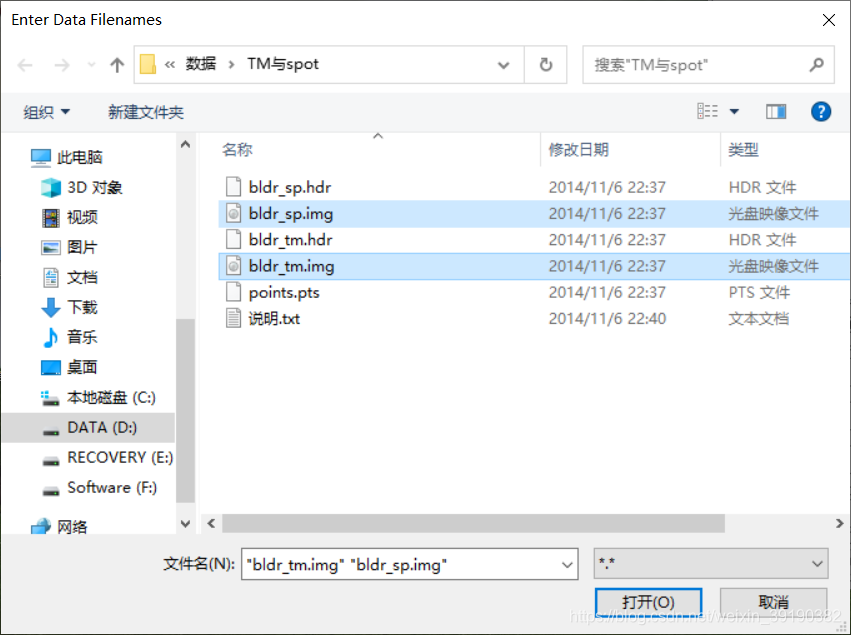
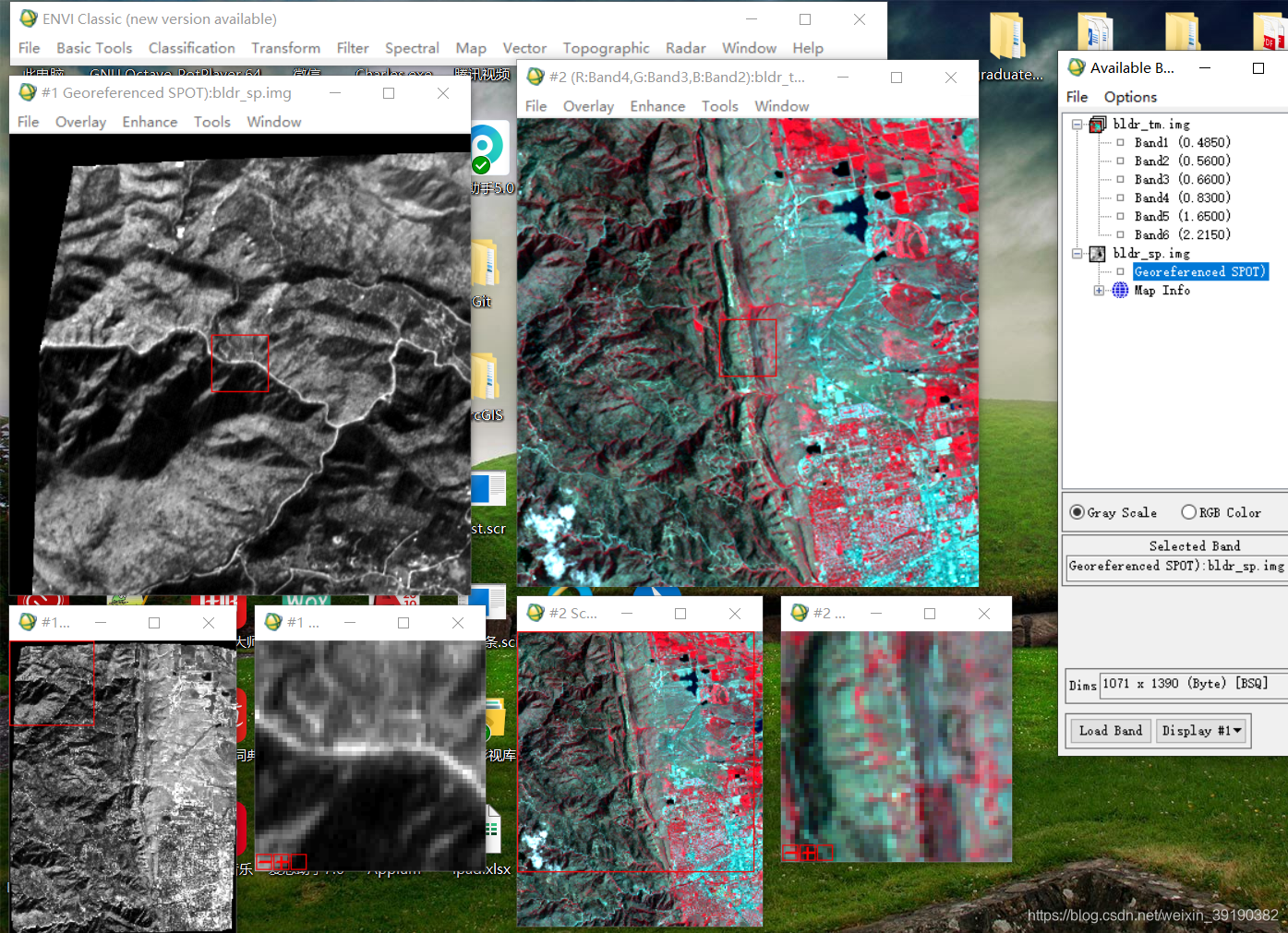
校正:

选择校正图像和待校正图像
方法一:
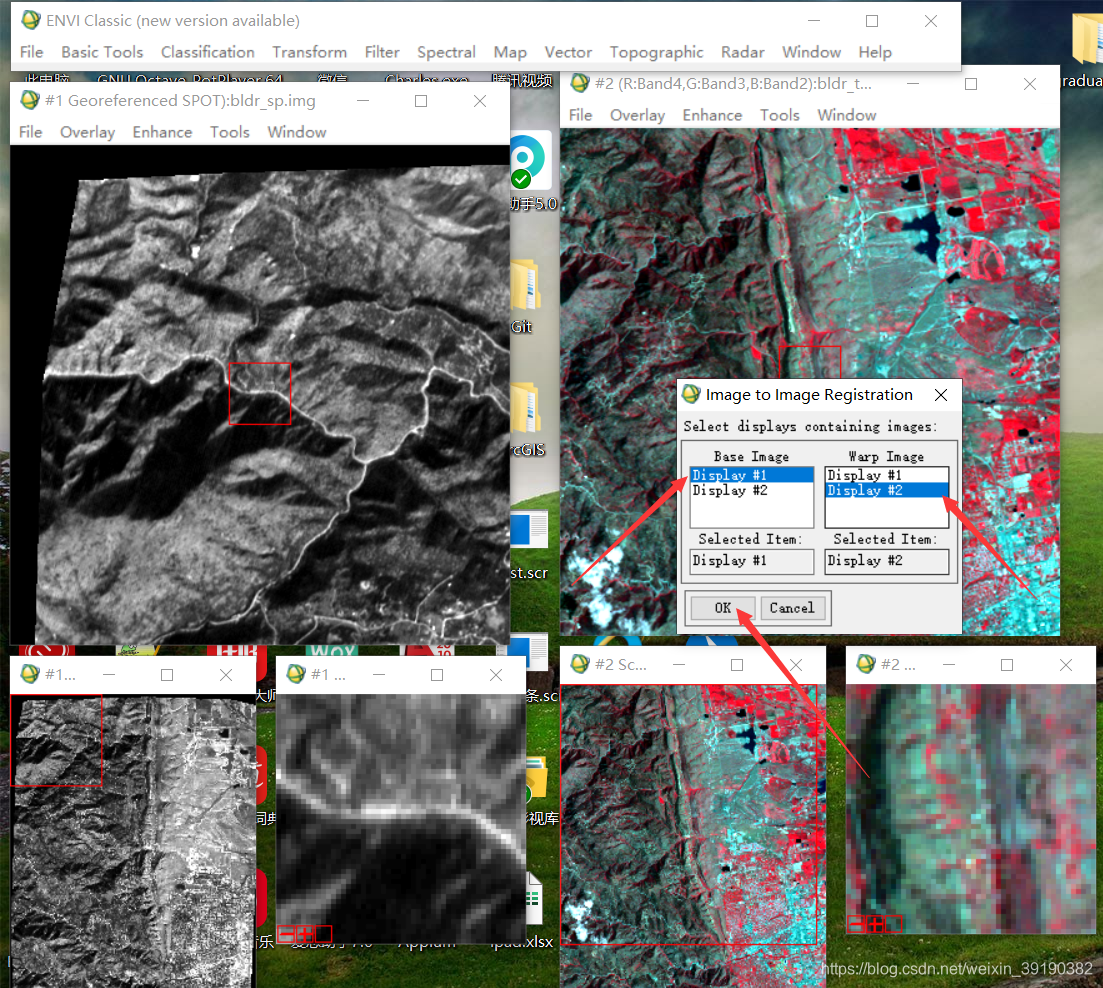
选取控制点
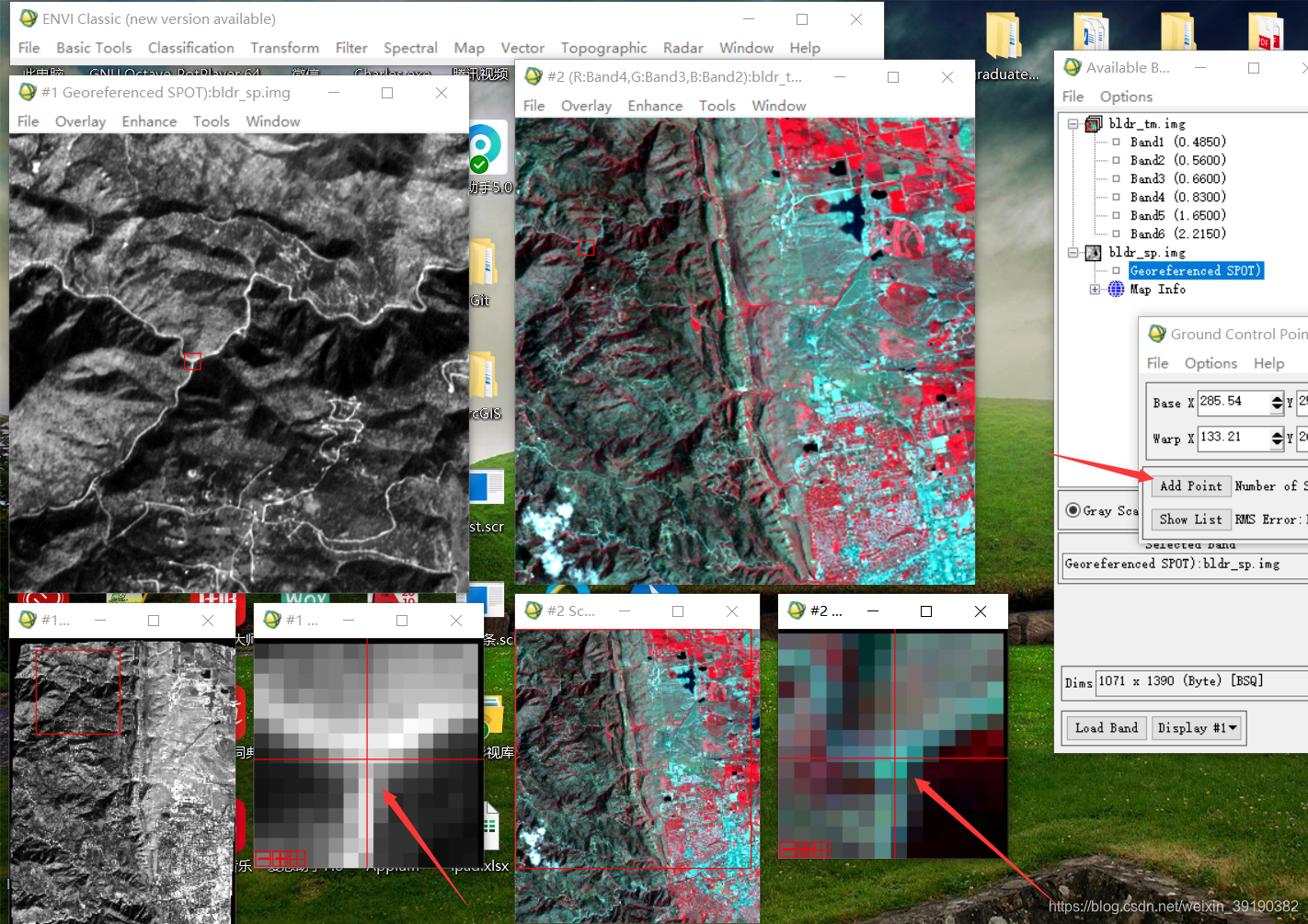
第二个点
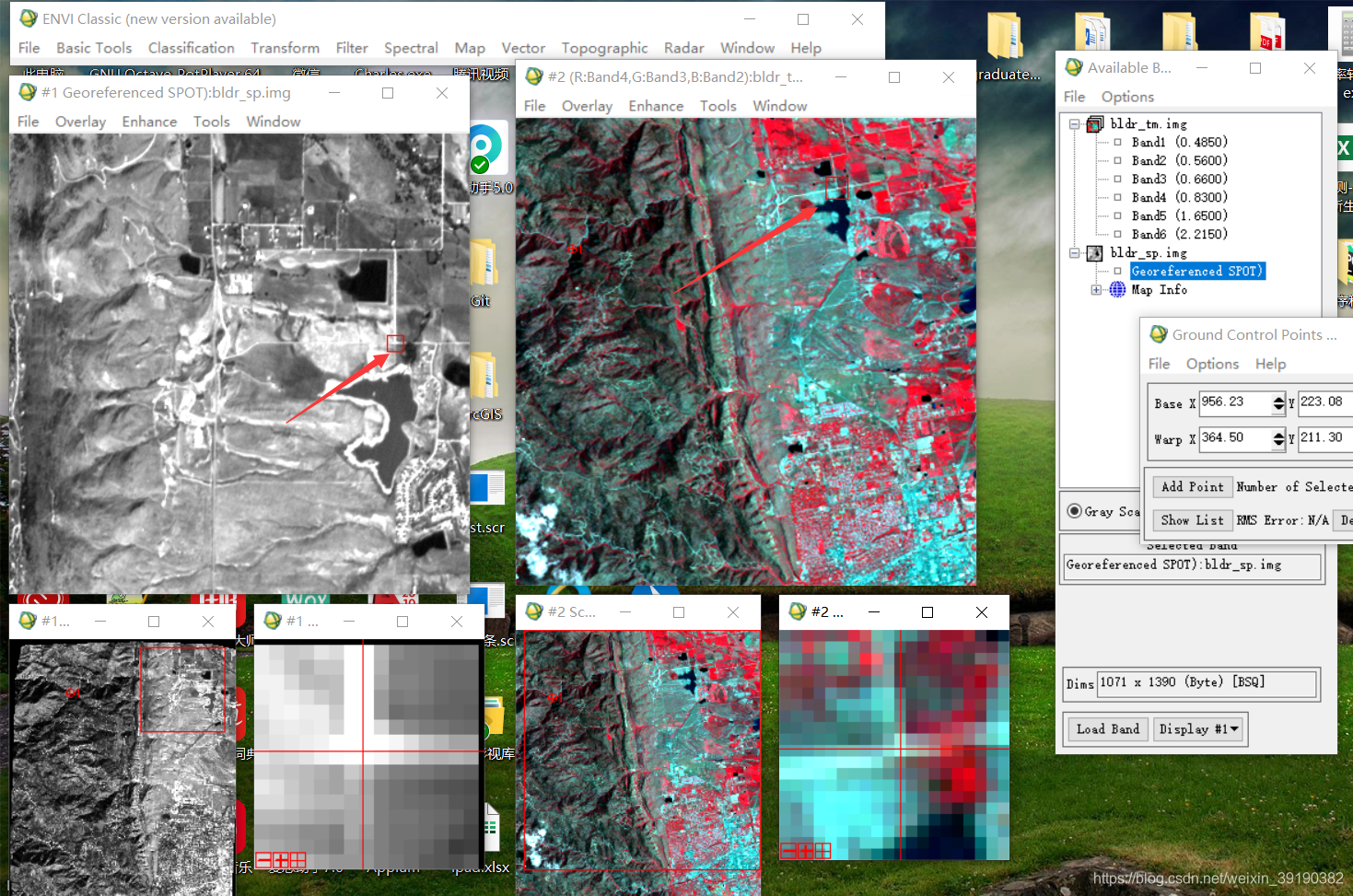
第三个点(选取三个点以后可以预测,如下图)
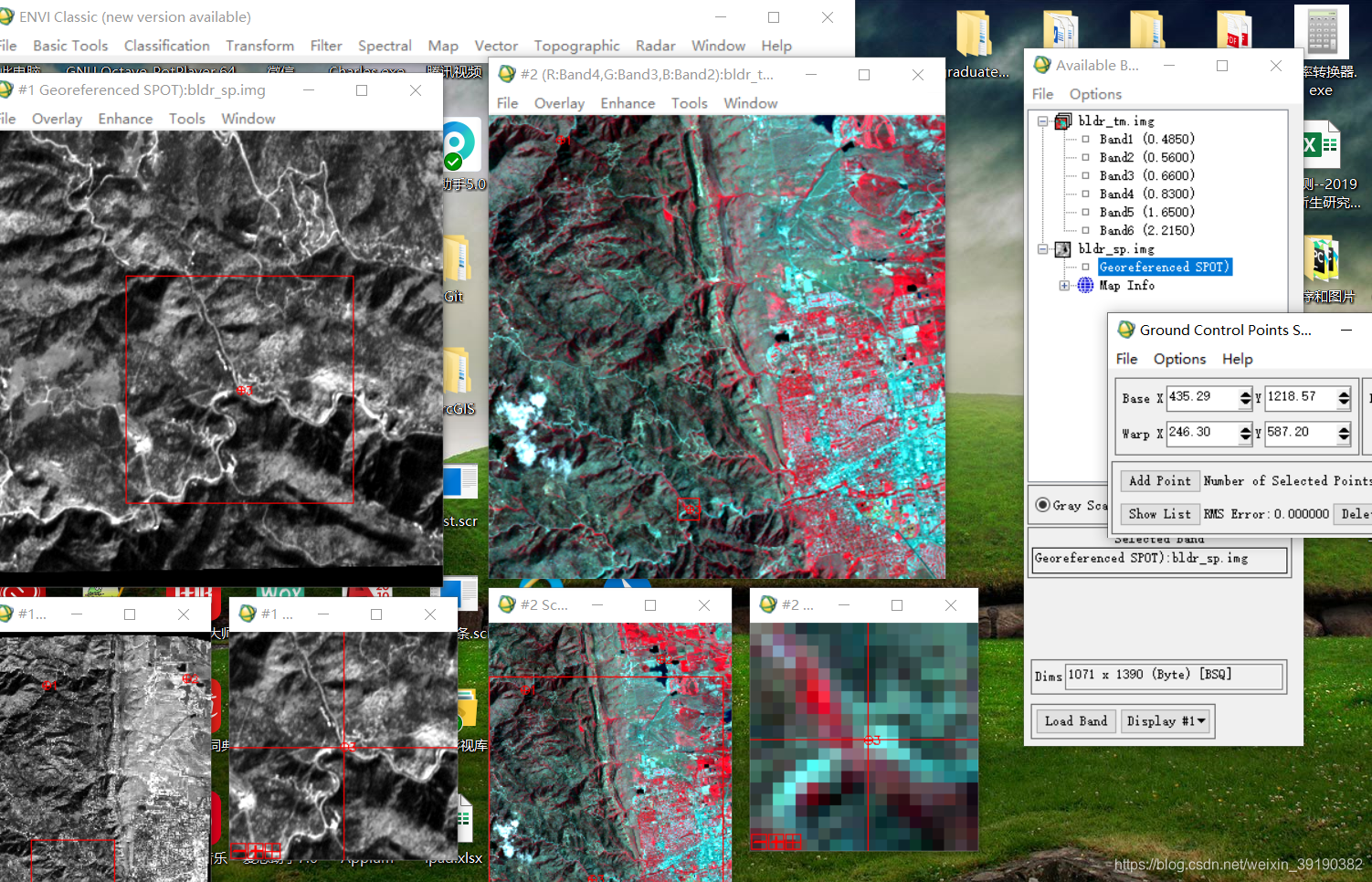
第四个点
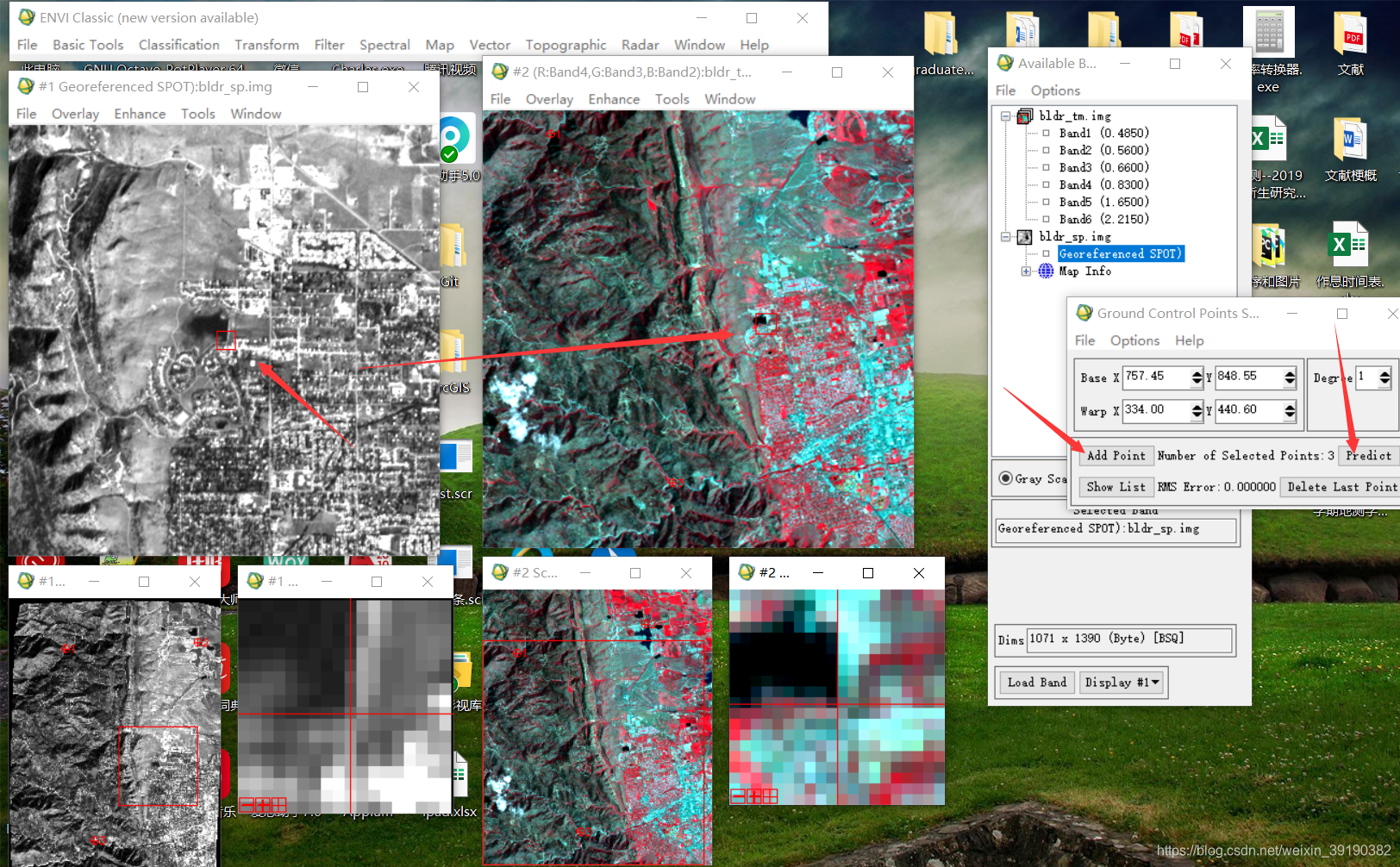
第五个点
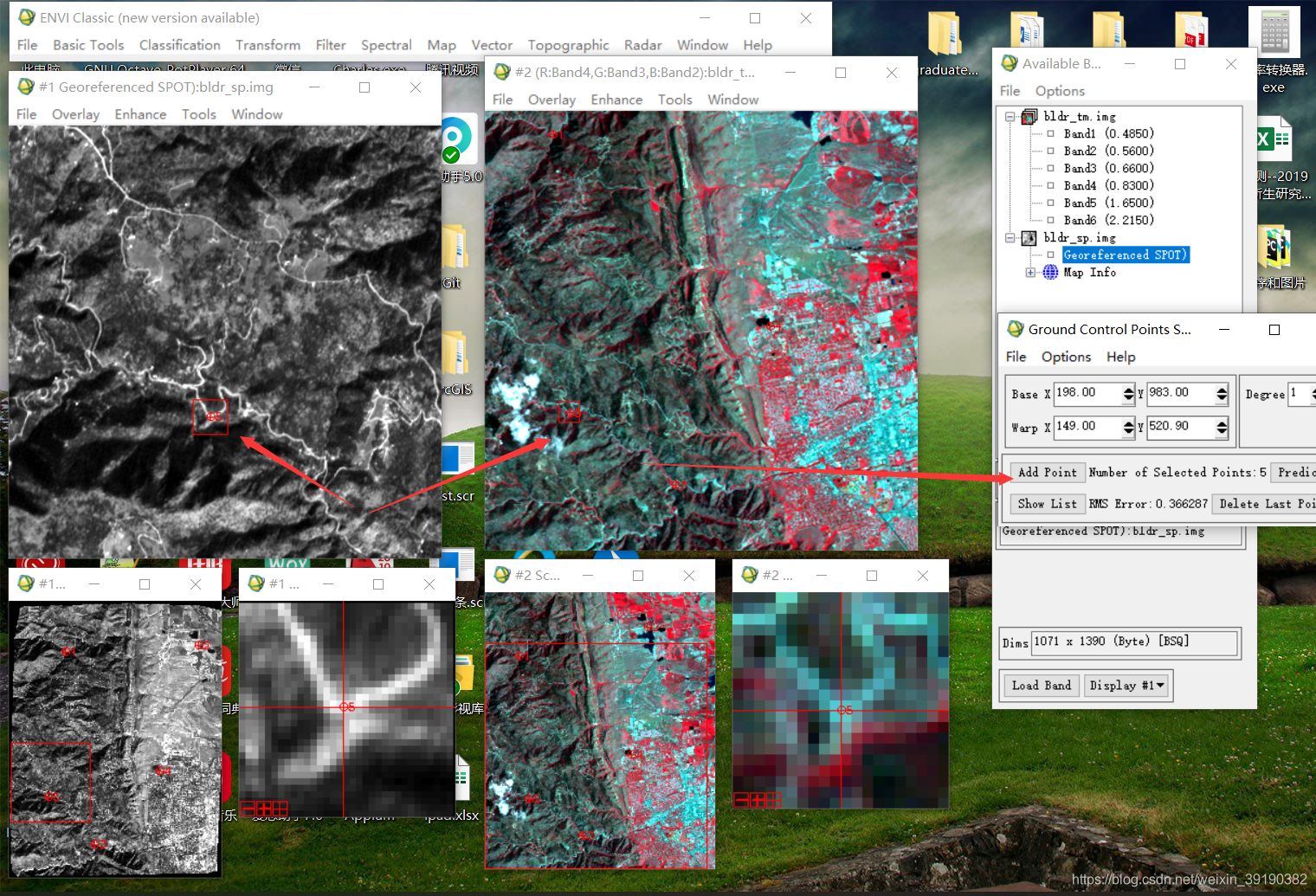
方法二:
- 导入已有控制点

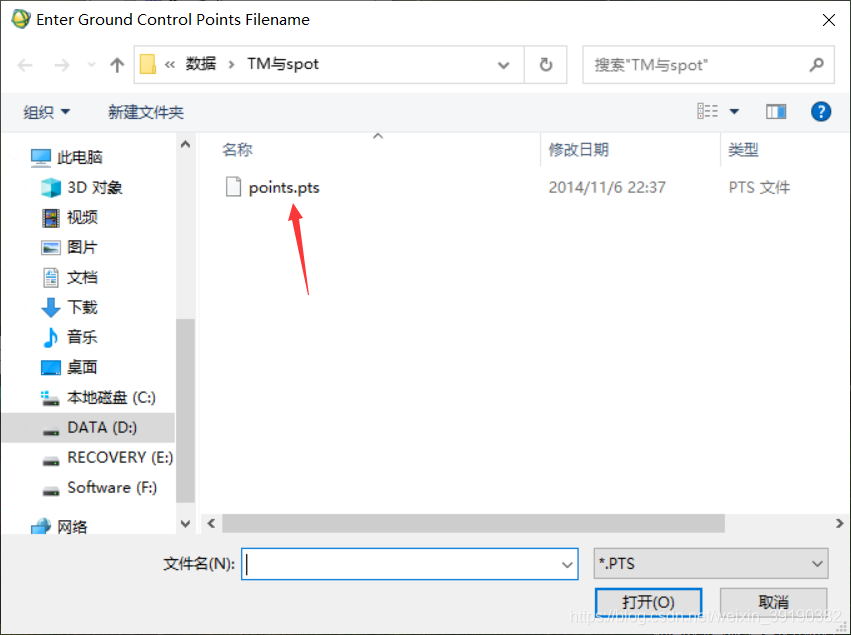
自动生成点,如下图
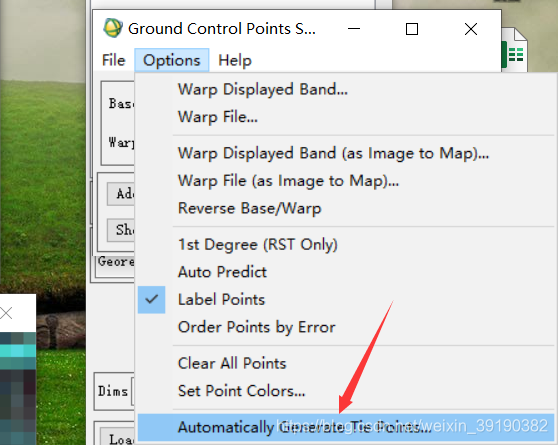
与全色波段对应,选取波段5(红外波段,所含信息多)
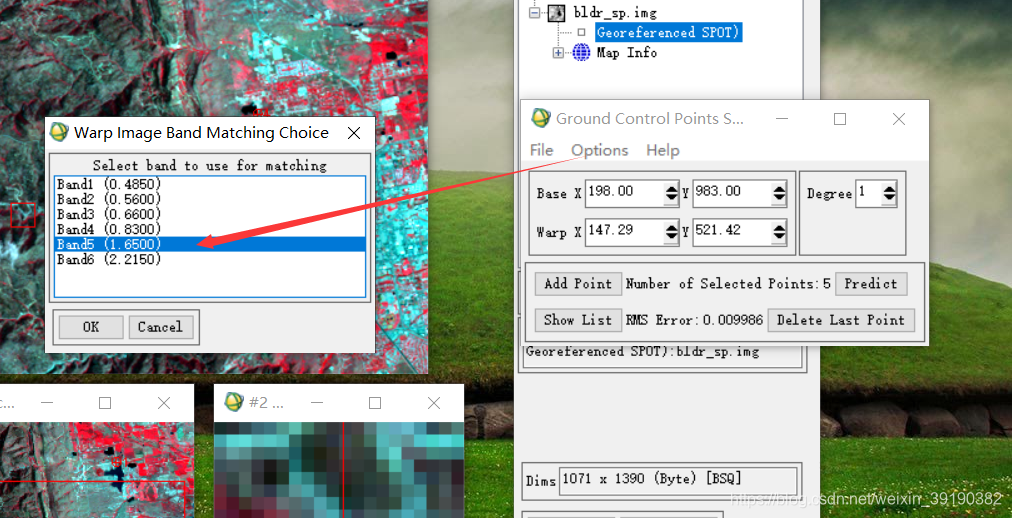
修改参数
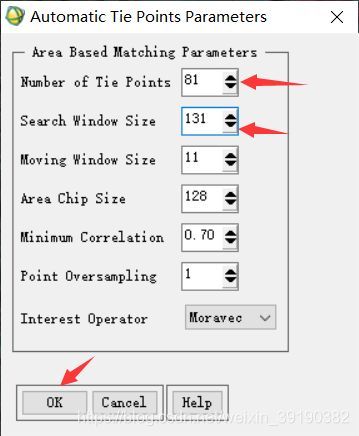
误差,如下图,单位是像元,要求亚像元
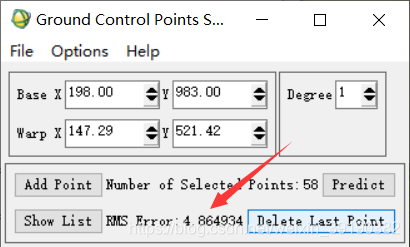
show list
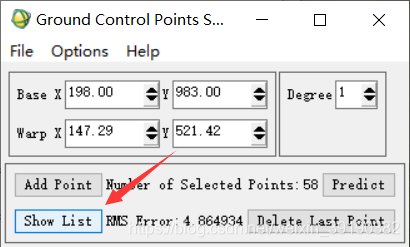
按误差排序,
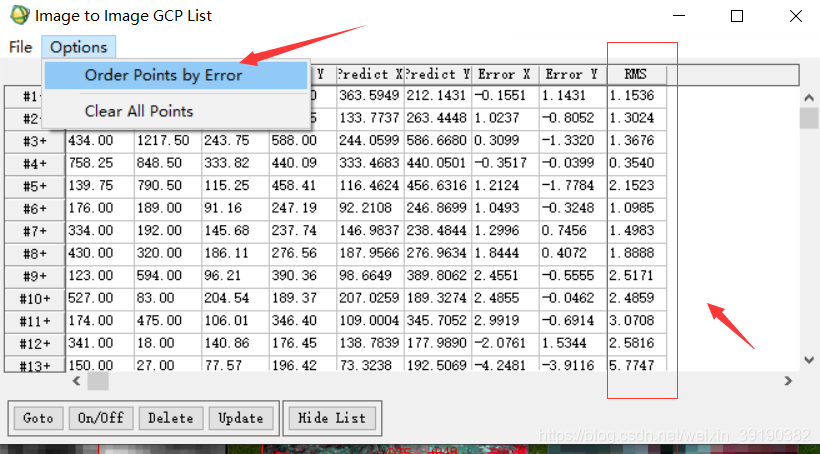
删除或调整,使误差到合理范围内,
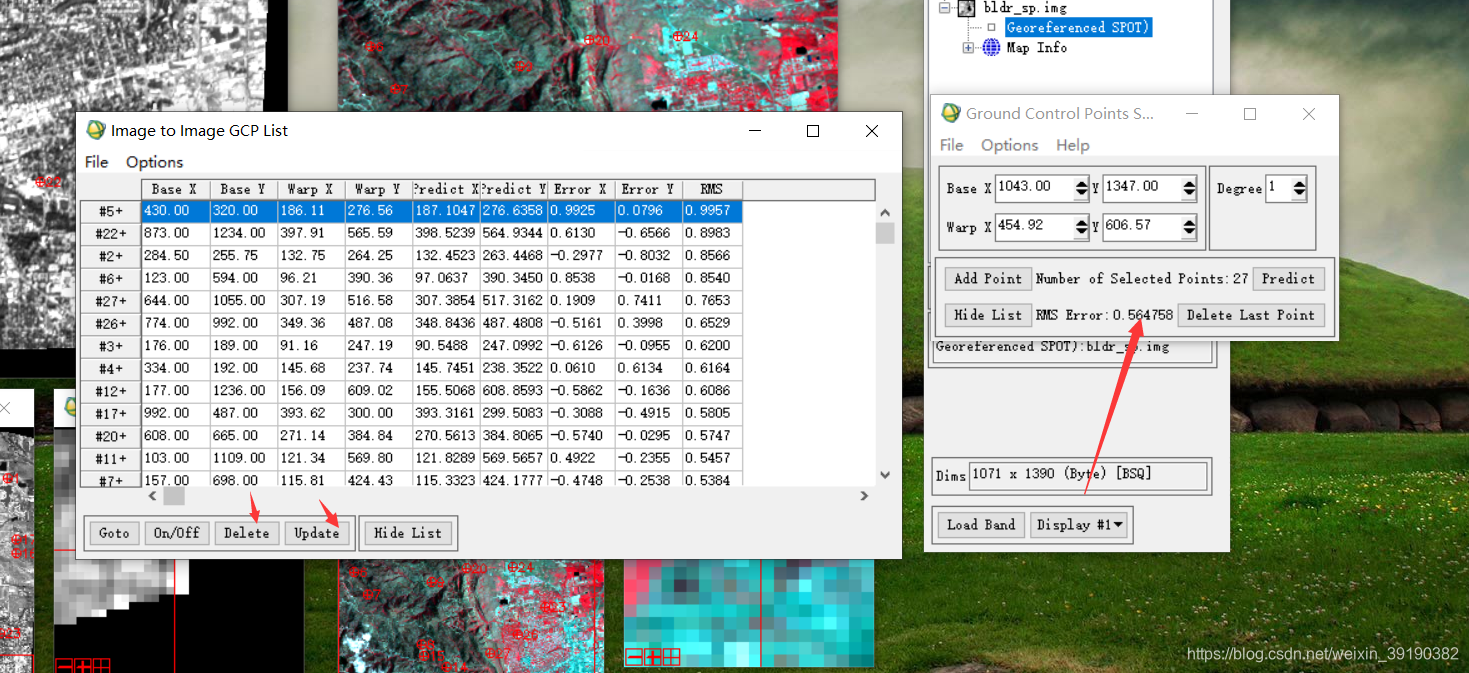
保存点,
如下图
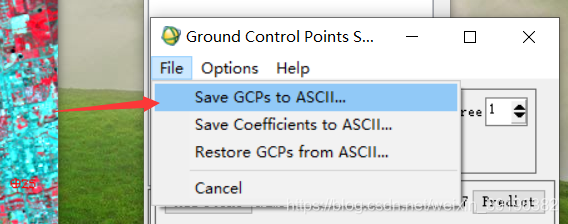
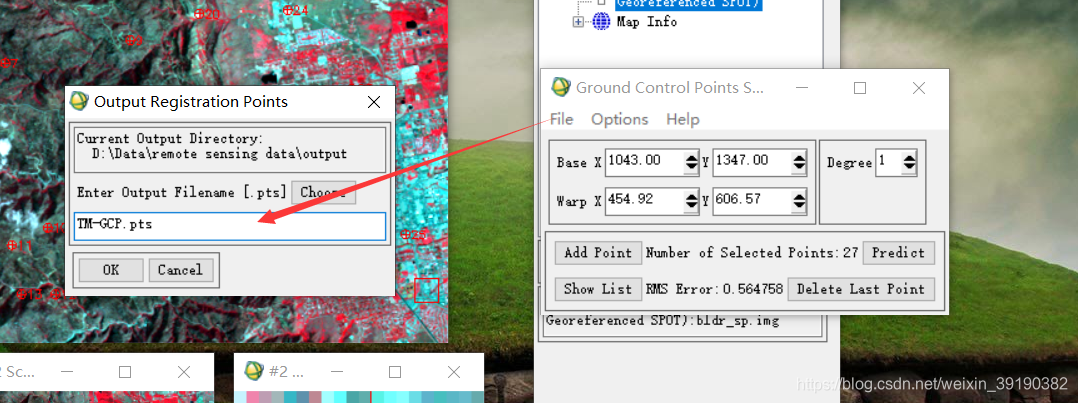
用10m分辨率校正30米分辨率的图像,为了保证30分辨率,选如下图第四个;如果选择第二个,会重采样到10m分辨率。
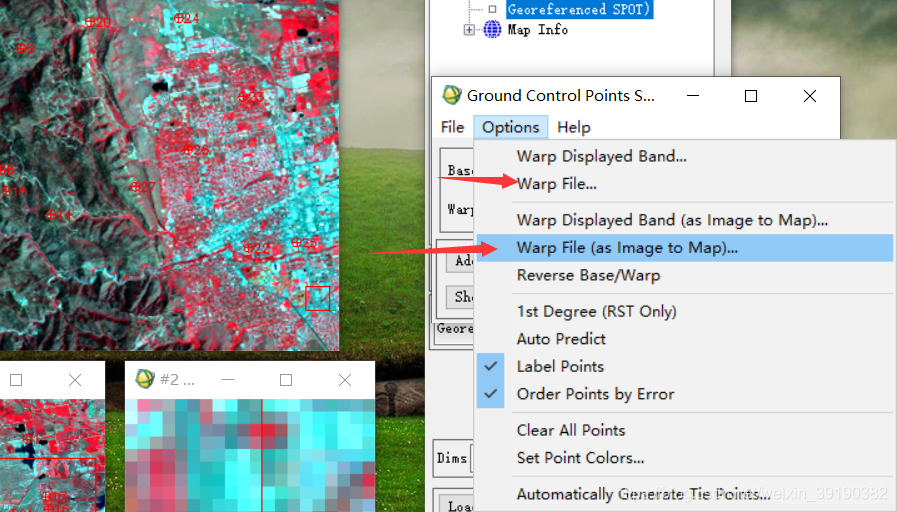
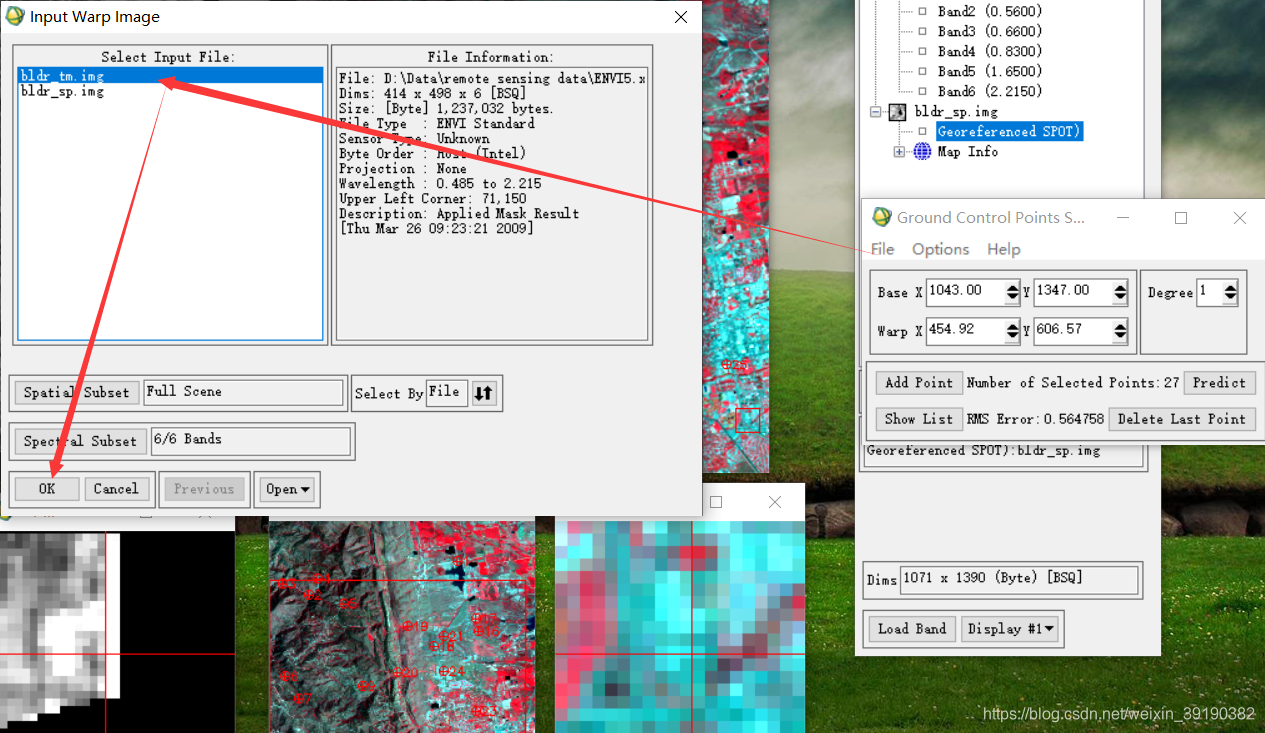
输出图像依然为30m分辨率
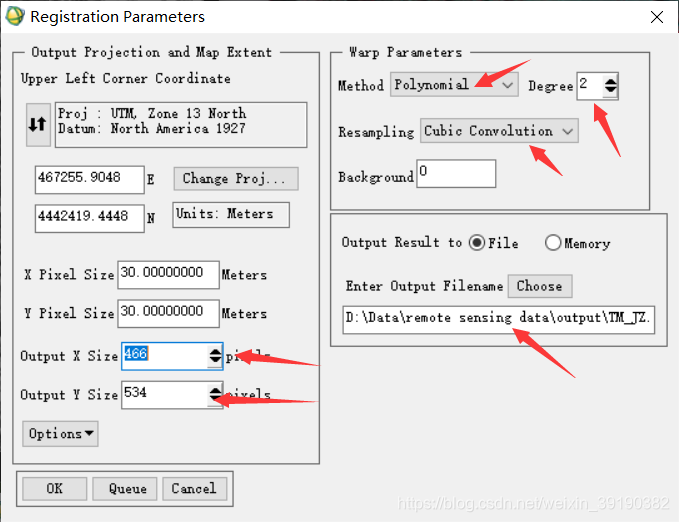
有map信息,添加Link
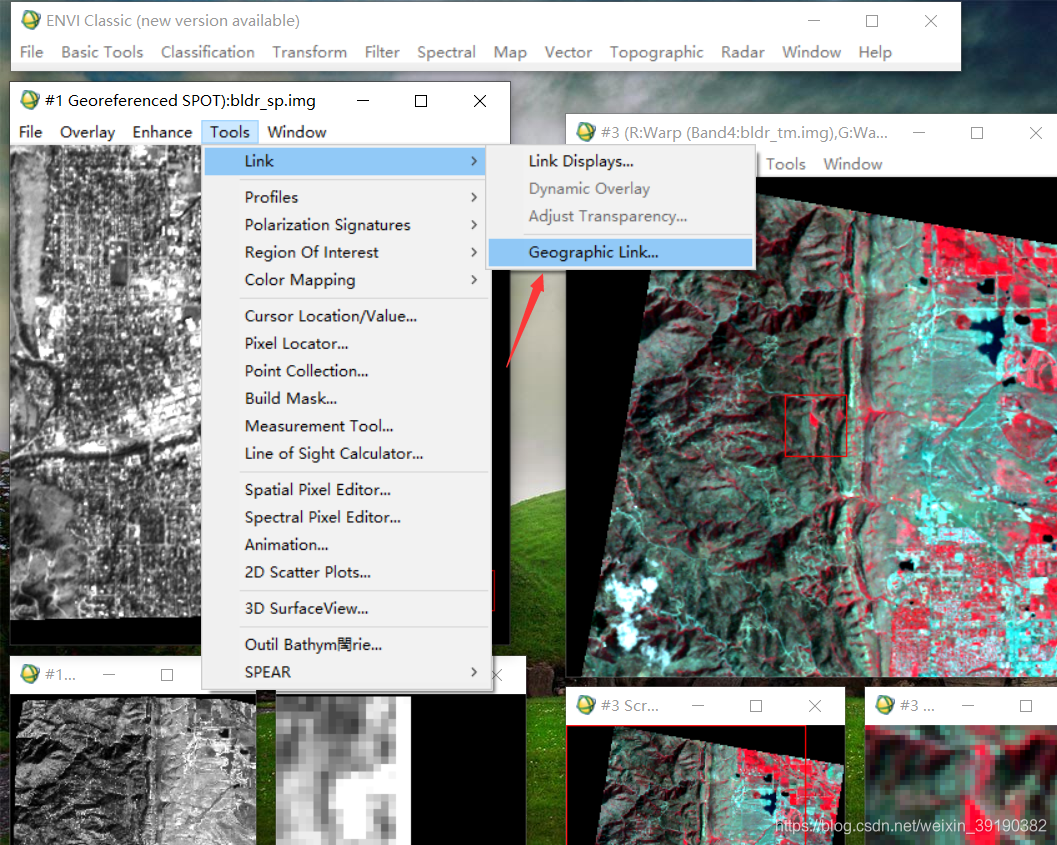
测试,如下图